Sprayværktøjet i Inkscape er et kraftfuldt og fleksibelt værktøj, der hjælper dig med at fremskynde dine designprocesser. Det gør det muligt for dig at duplikere objekter nemt og kontrollere resultaterne dynamisk, uden at skulle oprette hver klon manuelt. Denne vejledning giver dig et dybt indblik i funktionerne i sprayværktøjet og viser dig, hvordan du optimalt kan bruge det i dine projekter.
Vigtigste erkendelser
Sprayværktøjet tillader dig at duplikere objekter i forskellige tilstande, justere kloner automatisk til dit oprindelige objekt og skabe mange kreative effekter. Du kan styre antallet af kopier, deres størrelse og placering i dokumentet. Desuden kan du indstille, om objekter må overlappe hinanden og om gennemsigtige områder skal tages i betragtning.
Trin-for-trin-guide
For at anvende sprayværktøjet effektivt, skal du følge disse trin for vejledning:
1. Valg af sprayværktøj
Du finder sprayværktøjet i værktøjslinjen på venstre side. Det orienterer sig altid efter det sidst valgte objekt. I dette eksempel vælg først en simpel cirkel for at demonstrere brugen.
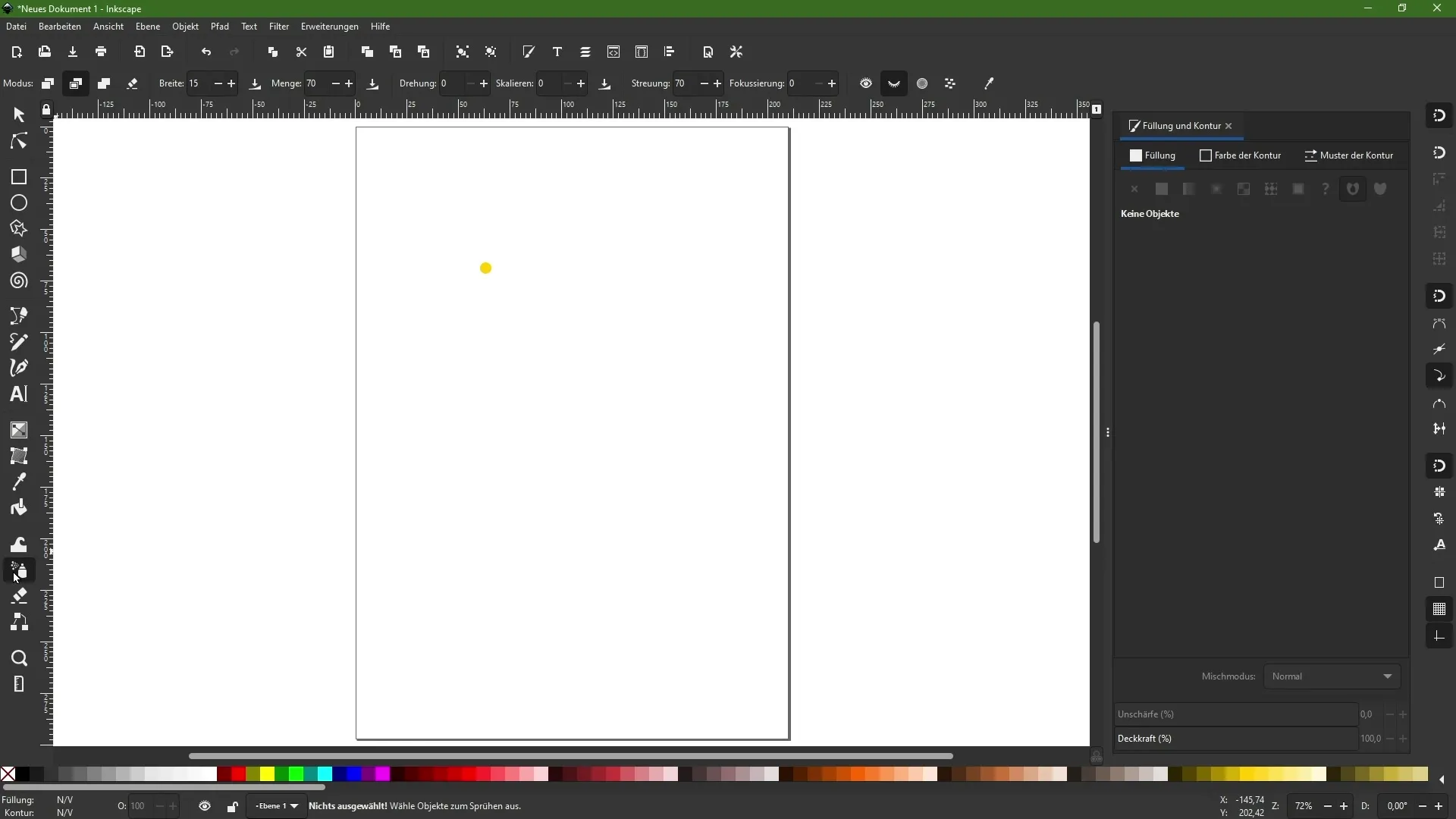
2. Aktivering af tilstand "Spray kopier"
For at bruge sprayværktøjet skal du aktivere tilstanden "Spray kopier". Klik og træk i dokumentet for at oprette kopier af dit oprindelige objekt. Bemærk, at de efterfølgende kopier er uafhængige af ændringer i det oprindelige objekt.
3. Valg af tilstand "Spray kloner"
Skift nu til tilstand "Spray kloner fra det sidst valgte objekt". Her justeres klonerne direkte efter egenskaberne af det oprindelige objekt. Ændringer, du foretager på dette, påvirker alle kloner.
4. Redigering af oprindeligt objekt
Du kan tilpasse det oprindelige objekt ved f.eks. at ændre farven eller tilføje forskellige effekter som f.eks. sløring. Klonerne vil automatisk overtage disse ændringer.
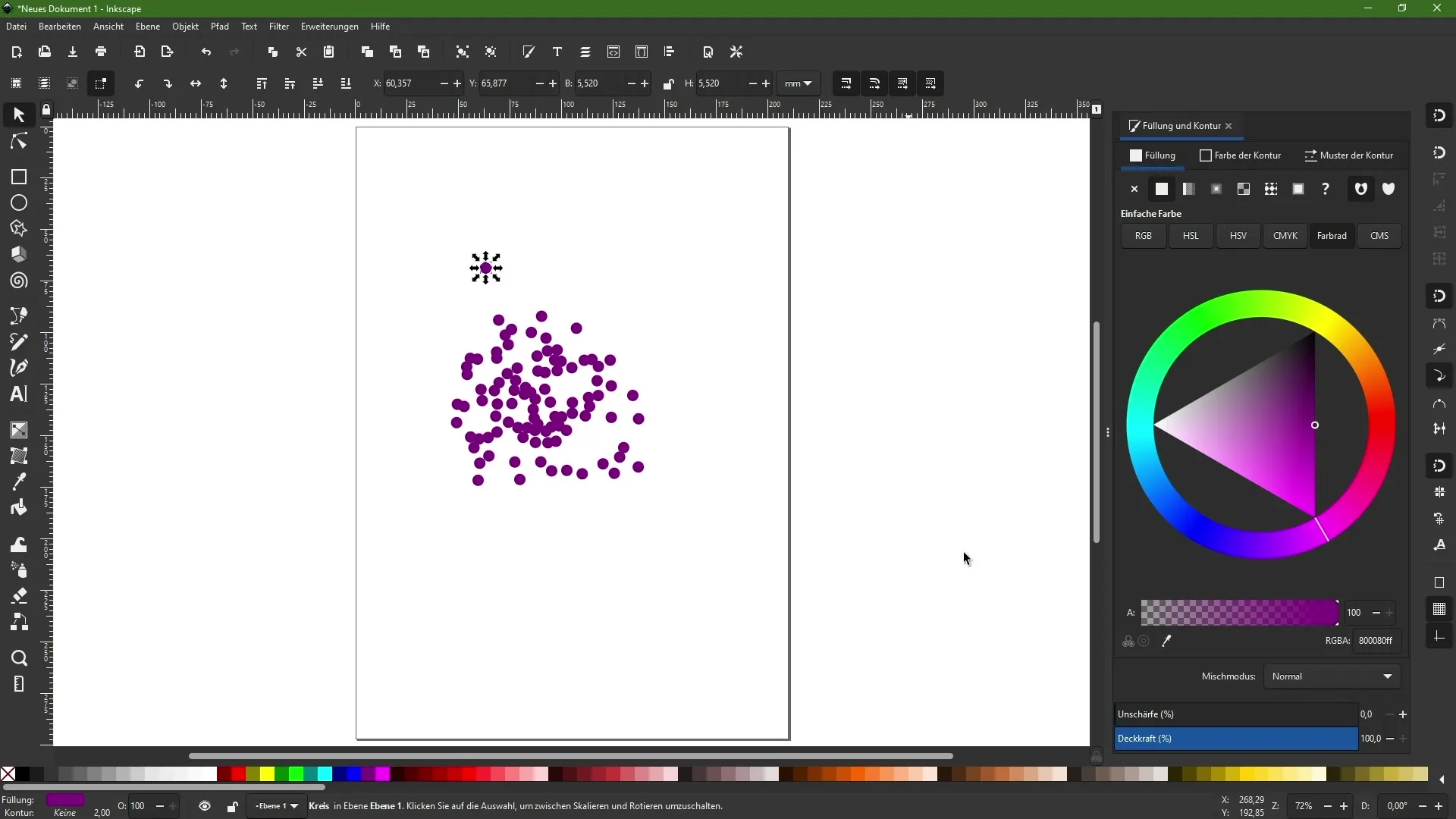
5. Justering af antal kopier
Gennem værktøjet kan du styre, hvor mange kopier eller kloner du ønsker at påføre. Værdien "Mængde" tillader dig at fastsætte tætheden af de duplikerede objekter.
6. Tilfældig rotation og skalering
Med mulighederne for "Rotation" og "Skalering" kan du skabe yderligere variationer, så dine sprøjtede objekter vises tilfældigt arrangeret. Prøv forskellige værdier for at opnå interessante effekter.
7. Indstilling af objekters afstand
Afstanden mellem de sprøjtede objekter kan også justeres. En høj værdi sikrer, at objekterne er længere fra hinanden, mens en lav værdi bringer objekterne tættere sammen.
8. Sprøjtning over gennemsigtige områder
Du kan også vælge, om sprayværktøjet skal sprøjte over gennemsigtige områder af et objekt. Dette er særligt nyttigt, når du arbejder med gradientbaserede eller halvgennemsigtige designs.
9. Forhindring af overlapning
Endnu en nyttig funktion ved sprayværktøjet er at forhindre overlapning af de sprøjtede objekter. Aktivér denne funktion for at sikre, at dine designs forbliver klare og strukturerede.
Opsamling
Sprayværktøjet i Inkscape giver mange muligheder for at optimere dine designs og fremskynde arbejdsgangen. Ved at bruge forskellige indstillinger og tilstande kan du opnå kreative og dynamiske resultater, der nemt kan ændres. Eksperimenter med funktionerne for at finde din egen stil og gøre dit arbejde mere effektivt.
Ofte stillede spørgsmål
Hvordan aktivere jeg sprayværktøjet?Du finder sprayværktøjet i værktøjslinjen på venstre side af Inkscape.
Hvad er de vigtigste tilstande i sprayværktøjet?Der er to hovedtilstande: "Spray kopier" og "Spray kloner fra det sidst valgte objekt".
Kan ændringer af det oprindelige objekt påvirke klonerne?Ja, i tilstand "Spray kloner" vil klonerne overtage alle ændringer af det oprindelige objekt.
Hvordan kan jeg styre antallet af sprøjtede objekter?Antallet kan justeres gennem værdien "Mængde" i sprayværktøjet.
Kan jeg forhindre objekter i at overlappe hinanden?Ja, du kan aktivere en indstilling, der forhindrer overlapning af de sprøjtede objekter.


